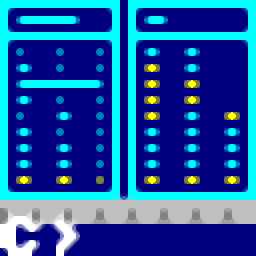
Commander(微型文件管理软件)
v1.39 绿色版- 软件大小:1.73 MB
- 更新日期:2020-08-13 10:49
- 软件语言:简体中文
- 软件类别:文件管理
- 软件授权:免费版
- 软件官网:待审核
- 适用平台:WinXP, Win7, Win8, Win10, WinAll
- 软件厂商:

软件介绍 人气软件 下载地址
Commander是一款针对Windows而开发的免费微型文件管理软件,程序界面使用分屏界面,可用于各种不同的任务;它非常易于使用并带有功能,同时还提供了一个图像查看器,Image Analyzer对需要编辑和优化图像的用户很有用;随着版本的更新,此工具中的功能模块越发完善,文件管理和图像查看器都得到了强有力的更新,它不仅允许用户直接通过它进行文本以及文件管理,还可以添加图像文件进行处理,这也是为什么用户界面要设置成分频的原因;支持通过名称,大小,时间戳和/或内容搜索相同的文件,搜索几乎相同的图像文件,同时还带有方程求解器的高级口袋计算器;需要的用户可以下载体验
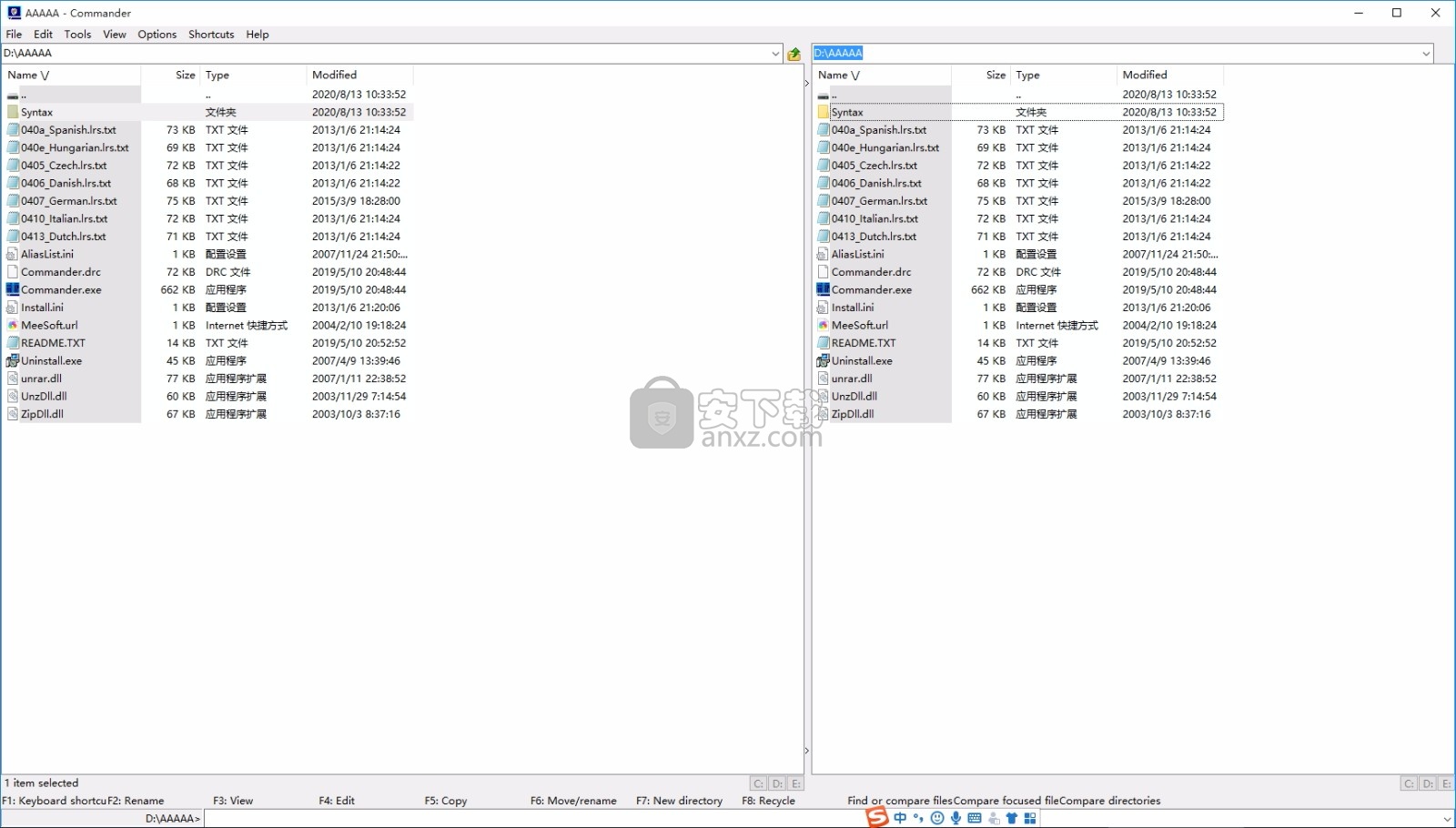
新版功能
更快的图像预览、无损JPEG裁剪
改进的遮罩重命名、佳能CR3原始图像预览
佳能CR2 exif信息在图像预览中显示
复制进度栏错误修正、支持反向列排序
改进了对Windows大字体设置/高DPI监视器的支持
黑色主题用于图像浏览、按下Shift/Ctrl/Alt时底部栏按钮会更改
支持更多ICO文件格式、编辑菜单
仅显示过滤器匹配选项、移动目录更快
现在可以打开资源管理器文件搜索
shortcut文件现在可以采用tool.exe的格式%1%2
快捷菜单分组在子目录中
文本视图右键菜单中的UTF8格式选项
解压缩目录错误文件
在ZIP存档中添加和删除文件
在将文件复制到磁盘,FTP和归档文件时,计算传输速率
在文件中查找支持Unicode文件中的文本搜索
按子菜单排序中的名称过滤器、驱动器按钮
底部工具栏中的更多按钮
Num /键在活动目录中打开快速文件搜索
在查看器中正确旋转CR2原始图像
同步目录后更改日志、改进的图标预览
在Google地图中显示带有地理标签的图片的位置
驱动器列表中显示的文档和桌面
自动重命名功能支持EXIF时间戳
根据名称或时间戳自动整理子文件夹中的文件
CR2原始图像文件预览、同步目录工具
自动黑/白点替换为增加图像查看器中的局部对比度
软件特色
简单的界面,用于复制和移动文件/文件夹。
目录内容大小概述。
从RAR和ZIP存档中提取文件并压缩为ZIP。
FTP客户端。
文本和十六进制文件查看器。
查看CR2,BMP,WMF,EMF,JPEG,PNG,MNG,GIF,PCX,ICO,CUR和HIPS图像。
如果安装了MeeSoft Image Analyzer,则还支持JPEG 2000,TIFF,RAS,PNM,PGM和PPM图像。
无损裁剪和旋转JPEG图像。
图片缩略图视图
自动缩放和增强图像,适合浏览例如大图片。
数码相机。
比较目录内容。
自动基于规则的文件重命名
与Norton Commander兼容的键盘快捷键
使用教程
用户可以点击本网站提供的下载路径下载得到对应的程序安装包
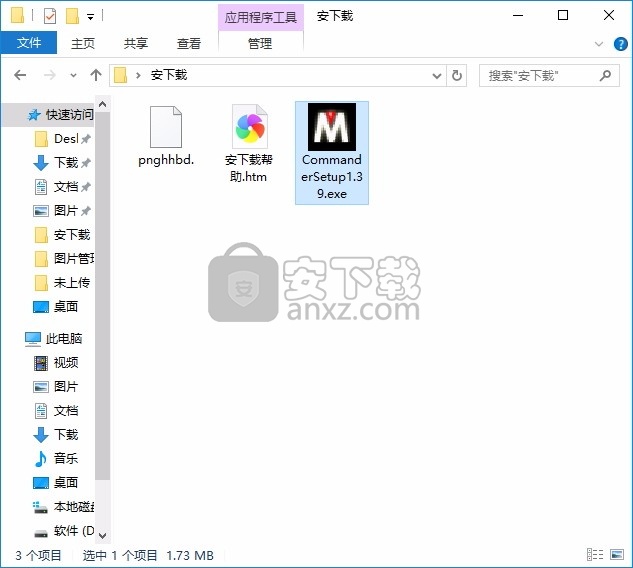
只需要使用解压功能将压缩包打开,双击主程序即可进行安装,弹出程序安装界面
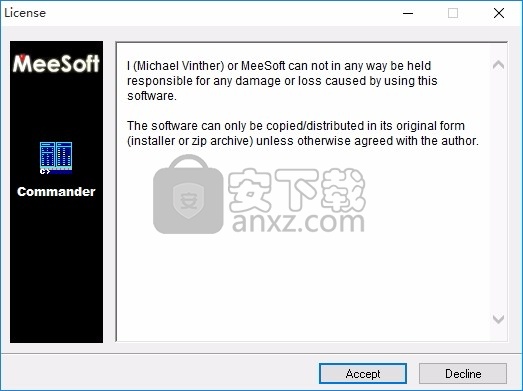
可以根据自己的需要点击浏览按钮将应用程序的安装路径进行更改
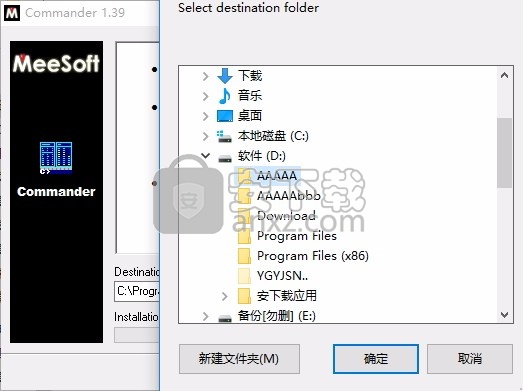
用户可以选择一个显示语言,可以选择英语以及其它语言
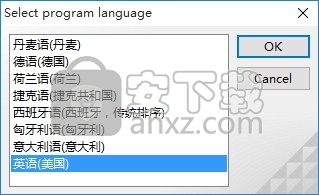
根据提示点击安装,弹出程序安装完成界面,点击完成按钮即可
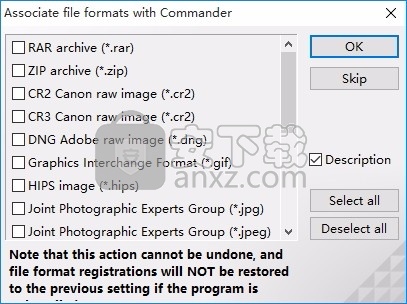
打开程序,左窗格从上次使用Commander时显示的目录开始。
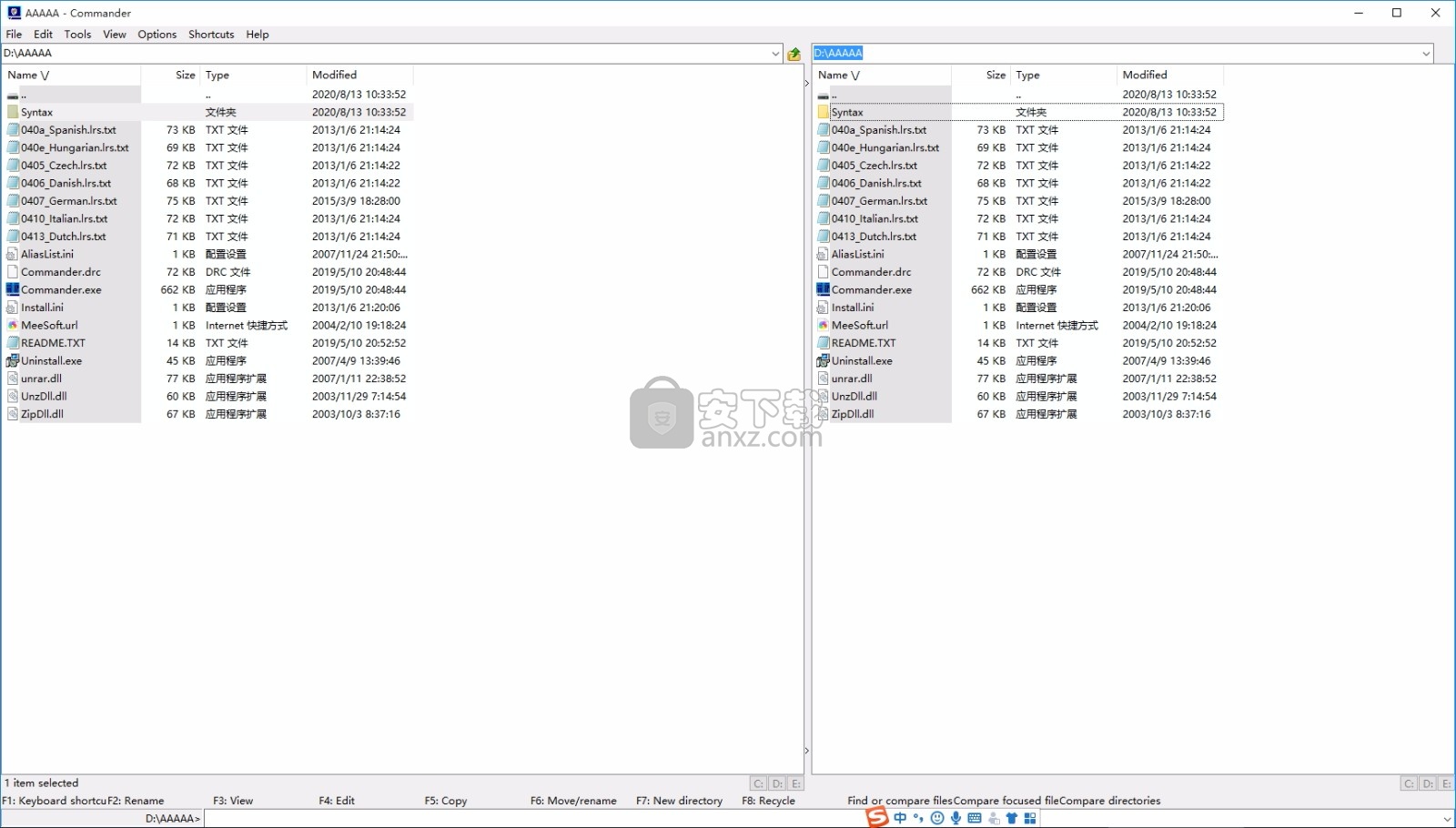
默认情况下,右窗格还会记住上一个显示的目录,但是可以对其进行更改,使其始终在同一目录中启动
右键单击Commander快捷方式或开始菜单项,然后选择属性。
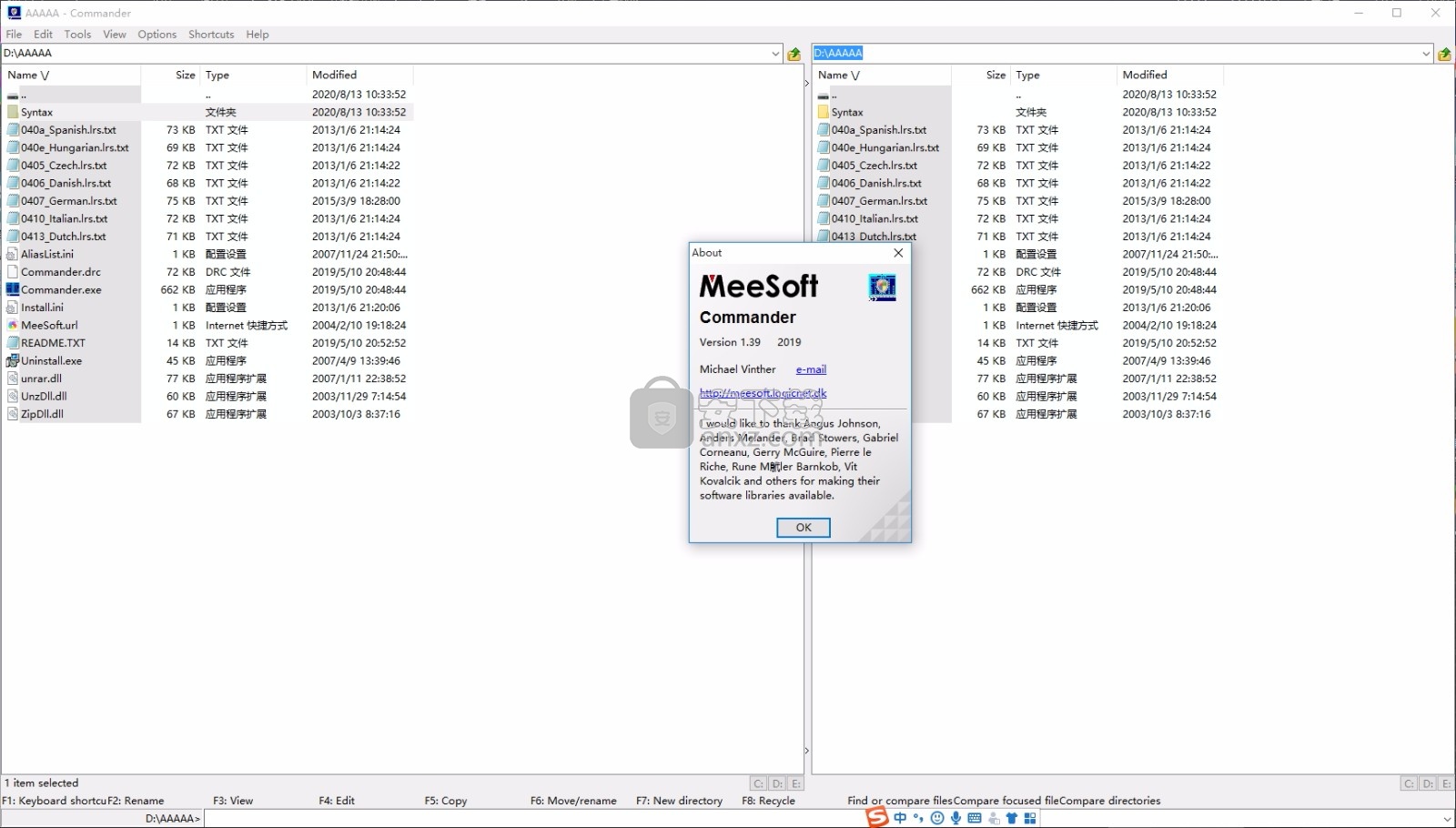
在快捷方式属性对话框的开始于字段中,您可以输入Commander要开始的目录。
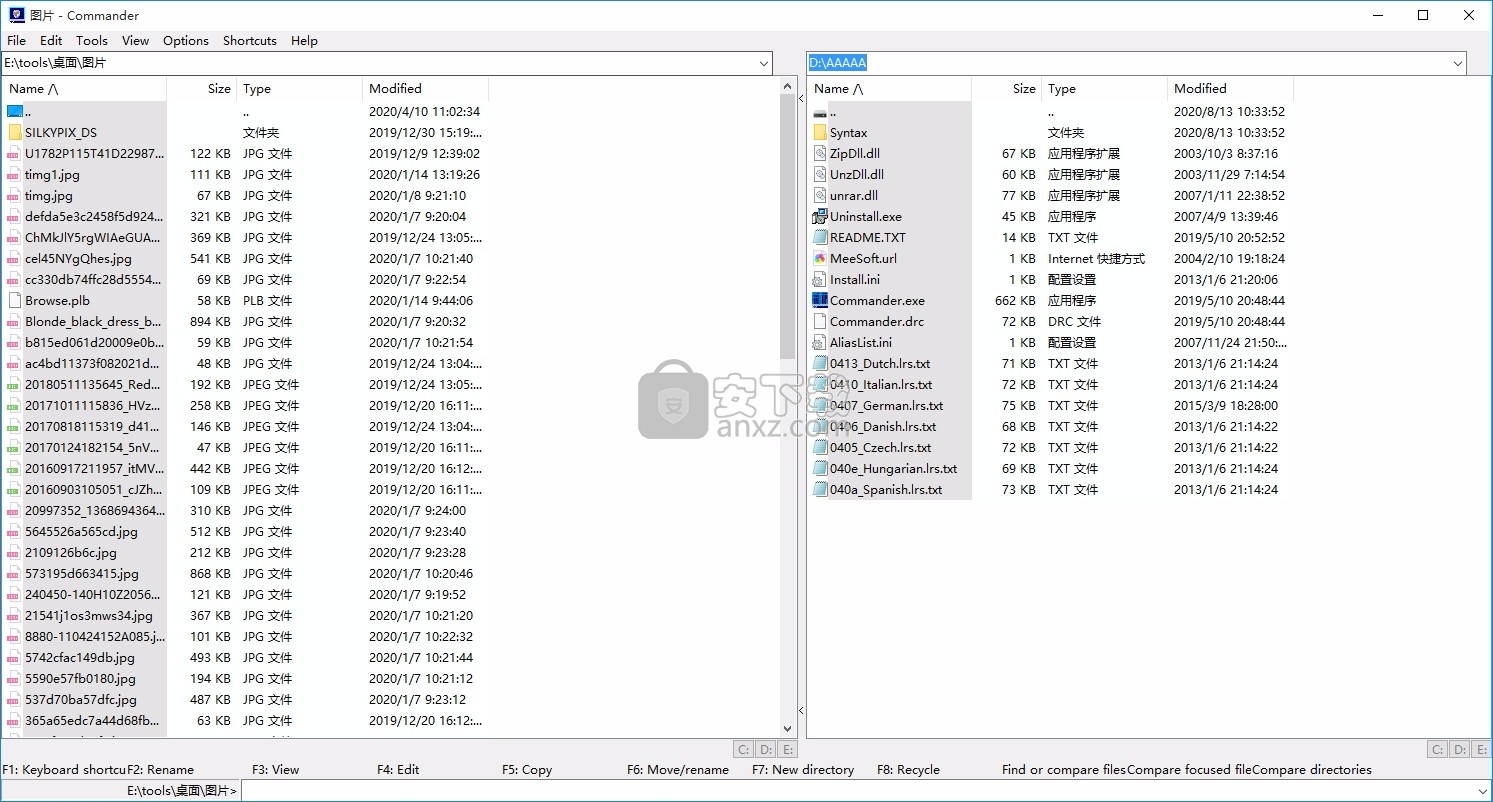
在“快捷方式”菜单中,您可以将快捷方式添加到文件,文件夹或FTP主机。
创建快捷方式最简单的方法就是访问FTP主机。
可执行文件.LNK和.URL文件也可以复制到快捷方式目录(可通过浏览项目)以快速访问。
文件快捷方式也将出现在右键菜单中。这可以用于使用特定的编辑器打开文件。
您需要提供命令行参数对于快捷方式中的程序(在文件名参数之前)
您需要进行编辑快捷方式文件,以便程序名称用括起来,然后是参数。
自动重新命名,复制和移动的文件名掩码:
制作文件重命名掩码的规则可能不那么容易理解。请参阅“自动重命名”对话框中的简短描述。这里有一些例子:
* .html将文件扩展名更改为html:index.htm-> index.html
将名称中的第一个_替换为空格。应用几次直到
所有_都已替换:true_madly_deeply.mp3->真正地deep.mp3(已使用2次)
用文件名大写每个单词的第一个字母:
真正疯狂地深.mp3->真正疯狂地深.mp3
将三位数字附加到名称:IMAGE.PNG-> IMAGE 001.PNG掩码字符串逐个符号说明:
*。将包含所有字符,直到点(包括点)为止:IMAGE。
<将删除点:IMAGE
:3插入一个空格和一个三位数字:IMAGE 001
。再次添加点:IMAGE 001。
*复制名称的其余部分-扩展名:IMAGE 001.PNG
使用.INI文件存储程序设置
如果程序文件夹中存在一个名为Commander.ini的文件,则它将用于存储程序的设置而不是Windows的注册表。如果您希望将Commander保持打开状态,这可能会很有用。 USB记忆棒,以便您可以在其他计算机上使用它并随身进行设置,而不会留下任何痕迹。
已知限制:
十六进制查看器只能显示文件的前32 kb。
文本查看器最多只能显示4 MB的文件。
许可证信息:使用和复制软件的条件:
我(Michael Vinther)或MeeSoft对使用此软件引起的任何损坏或损失不承担任何责任。
除非作者另行同意,否则只能以其原始形式(安装程序或zip存档)复制/分发该软件。
未经作者同意,不得在CD-ROM,Internet或其他媒体上分发软件。
这意味着您不必征得我的许可就可以在您的公司中使用它或将其用于个人用途!它的目的是让所有人免费使用,但是捐赠总是值得赞赏的。
人气软件
-

PDF去水印工具(PDF Watermark Remover) 9.69 MB
/简体中文 -

万能文件打开器(FileViewPro) 58.1 MB
/简体中文 -

Beyond Compare 3中文 33.48 MB
/简体中文 -

目录文件清单生成工具 Excel清单 绿色版 5.00 MB
/简体中文 -

空文件夹清理工具(EmptyFolderNuker) 0.16 MB
/简体中文 -

LDAP Admin(LDAP管理工具) 1.84 MB
/简体中文 -

ePDF 5.35 MB
/简体中文 -

picture manager 2013单独安装包 19.65 MB
/简体中文 -

project reader中文版 8.96 MB
/简体中文 -

笔记本wifi万能钥匙电脑版 10.46 MB
/简体中文


 华为云空间 v15.3.0.300
华为云空间 v15.3.0.300  联想Filez 9.4.3.0
联想Filez 9.4.3.0  文件管理器 XYplorer v24.70.0000
文件管理器 XYplorer v24.70.0000  FreeFileSync v12.2 绿色
FreeFileSync v12.2 绿色  UltraCompare Pro 18中文 32/64位 附注册机
UltraCompare Pro 18中文 32/64位 附注册机  Deltawalker(文件比对工具) v2.3.2 免费版
Deltawalker(文件比对工具) v2.3.2 免费版 












